首页
正版win10下载不了东西怎么解决?正版win10下载不了东西处理教程
正版win10下载不了东西怎么解决?正版win10下载不了东西处理教程
2022-10-26 19:43:02
来源:互联网
作者:admin
安装完win10操作系统后,也许有些小伙伴会发现电脑的正版win10根本无法下载什么东西。对这个问题小编小编觉得可能是因为我们系统的安全设置不允许我们下载这些东西,安全等级设置太高导致下载的软件被系统过滤掉。下面就来看看小编是怎么做的吧~希望能对你有所帮助。

正版win10下载不了东西怎么解决
方法一:
1、打开控制面板,点击系统和安全:
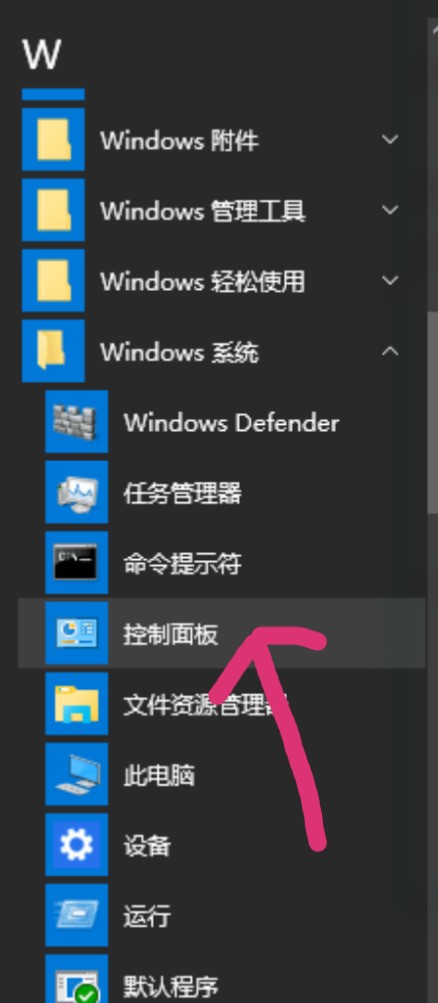
2、点击安全性与维护,之后点击左侧的“更改Windows smartscreen筛选器设置”选项
3、将smartscreen筛选器设置为“不执行任何操作”并确定保存设置。
4、然后再重新打开浏览器下载。
方法二:
重装系统
1.本站下载的操作系统不需要复杂的步骤,直接使用傻瓜式装机,上手简单。
2.本站的系统安全稳定、绿色流畅,可以在本站下载我们需要的操作系统:
安装步骤:
1.在文件夹中,找到你下载好的win10系统,鼠标右键该系统文件,选择【装载】。
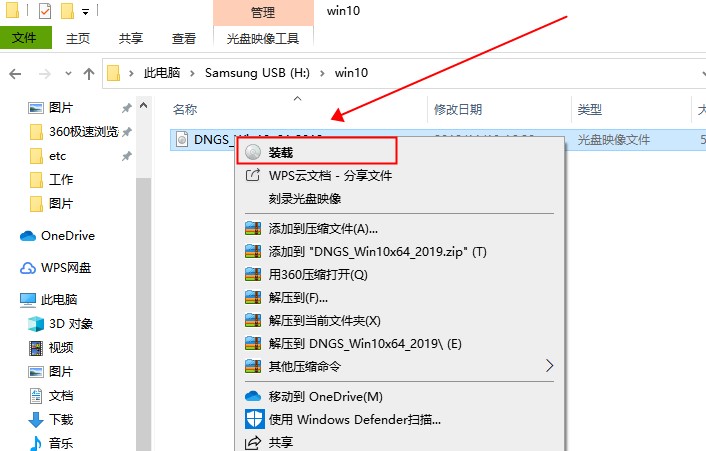
2.然后会弹出一个文件夹,我们直接鼠标双击【一键安装系统】就行了。
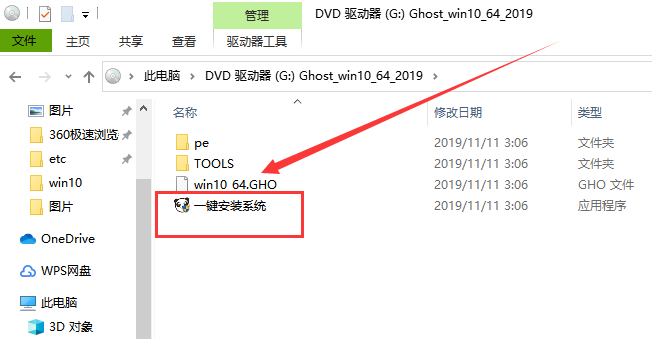
3.假如出现有报毒或者其它提示的情况,请执行以下步骤,如果没有,略过3-5步骤。

以上就是小编给各位小伙伴带来的正版win10下载不了东西怎么解决的所有内容,希望你们会喜欢。
精品游戏
换一批
